
Secara default, Google Chrome tidak menawarkan cara langsung untuk menyalin alamat (URL) dari semua tab terbuka sekaligus. Tetapi ada solusi untuk Windows, Linux, dan Mac, dan kami akan menunjukkan kepada Anda cara menggunakannya.
Workaround Bookmark.
Meskipun Anda tidak dapat menyalin alamat situs web dari semua tab terbuka Anda secara langsung, Chrome memikarkan Anda untuk menyalin alamat situs yang sudah ditandai. Anda dapat menambahkan semua tab Open Anda ke folder bookmark dan kemudian salin alamat semua situs bookmark di dalam folder.
Untuk memulai, buka Chrome di Windows, Linux, atau Mac. Kemudian, buka situs yang ingin Anda salin alamat. Setelah membuka beberapa situs, klik tombol menu (tiga titik) di sudut kanan atas jendela Chrome dan pilih Bookmarks & GT; Bookmark Semua Tab.
(Atau, tekan Ctrl + Shift + D pada Windows dan Linux atau Command + Shift + D di Mac.)
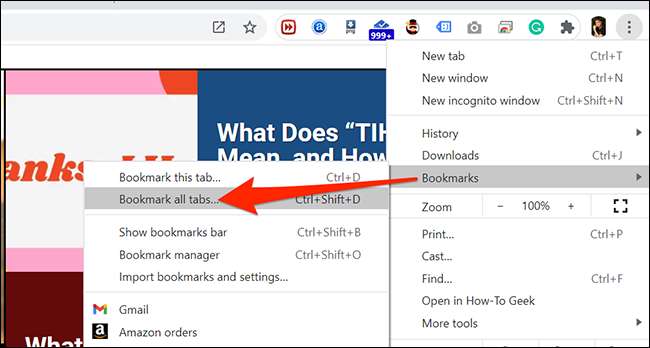
Di jendela "Bookmark All Tab" yang muncul, masukkan nama untuk folder bookmark baru Anda di bagian atas. Kemudian, klik "Simpan" di bagian bawah.
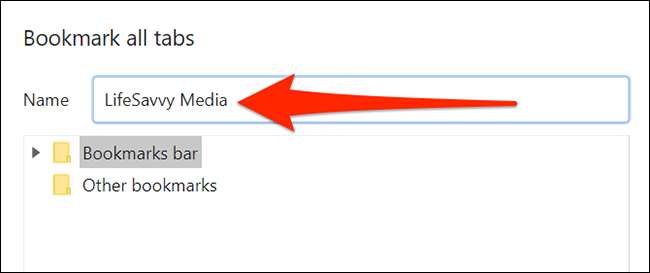
Selanjutnya, buka Chrome's Bookmark Manager dengan mengklik menu Chrome (tiga titik) di sudut kanan atas jendela browser dan memilih bookmark & gt; Bookmark Manager.
Sebagai alternatif, Anda dapat menekan Ctrl + Shift + O pada Windows dan Linux atau Command + Shift + B di Mac.
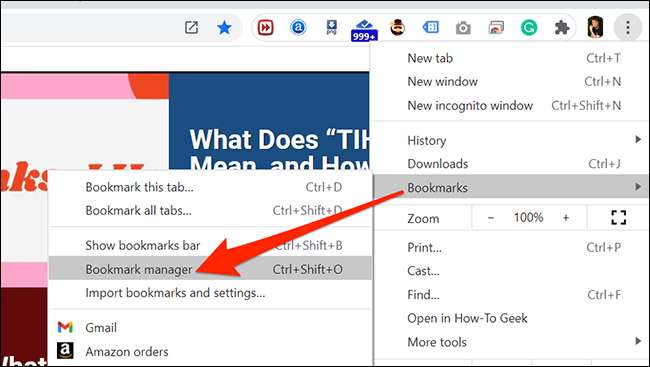
Di jendela Bookmark Manager, pilih folder bookmark yang baru dibuat di sidebar di sebelah kiri. Setelah itu, klik bookmark pertama dalam daftar di sebelah kanan dan tekan Ctrl + A (Windows dan Linux) atau Command + A (Mac) untuk memilih setiap bookmark dalam daftar.
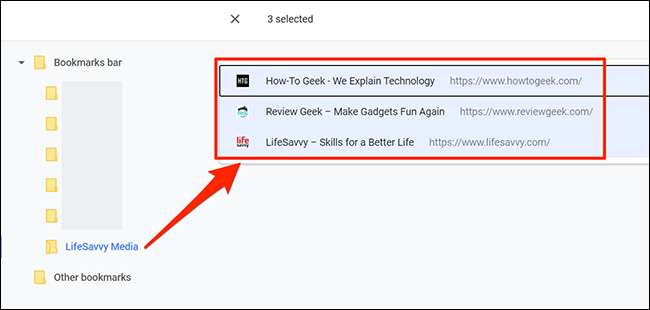
Tekan CTRL + C pada Windows dan Linux atau Command + C pada Mac untuk menyalin semua bookmark Anda. Anda juga dapat mengklik kanan daftar bookmark yang dipilih dan pilih "Salin."
Sekarang, buka program di mana Anda ingin menempelkan semua URL Tab Open Anda (seperti Notepad atau TextEdit). Kemudian, tekan Ctrl + V pada Windows dan Linux atau Command + V pada Mac untuk menempelkan semua URL Anda sebagai teks biasa.
(Sebagai alternatif, klik kanan di mana saja di editor teks Anda dan pilih "Tempel" untuk menempelkan URL Anda. Anda juga dapat melakukannya dengan mengklik opsi Edit & GT; Tempel di bilah menu di bagian atas editor teks Anda.)
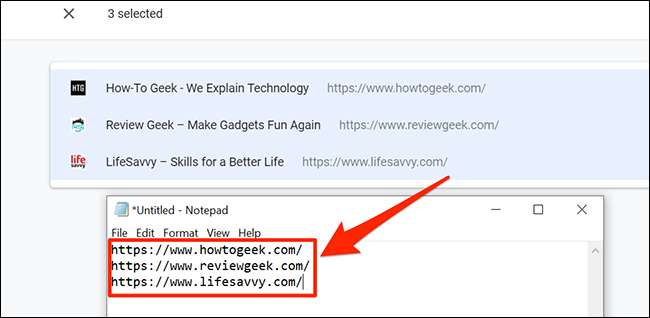
Dan hanya itu! Sekarang Anda memiliki daftar URL Anda dalam format teks.
Untuk mencegah daftar bookmark Anda dari menjadi berantakan dengan folder seperti yang baru saja Anda buat, Anda harus menghapusnya. Untuk melakukan itu, klik tombol menu (tiga titik) di sudut kanan atas jendela Chrome dan pilih Bookmarks & GT; Bookmark Manager.
Di bilah samping kiri dari jendela Bookmark Manager, klik kanan folder bookmark yang sebelumnya Anda buat dan pilih "Delete" dari menu.
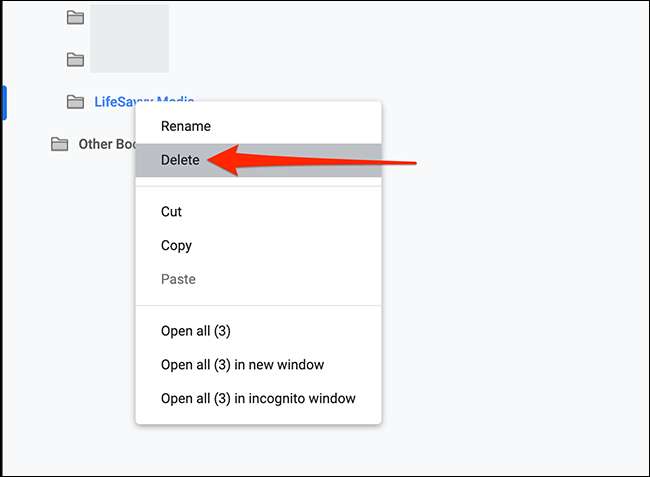
Dan hanya itu! Jika Anda perlu menghemat lebih dari daftar bookmark, Anda juga bisa Simpan halaman web di Chrome. Selamat Menjelajahi!
TERKAIT: Cara Menyimpan Halaman Web di Chrome







